Google Docs es un procesador de texto muy flexible en muchos sentidos, pero lo que mucha gente no sabe es que puede incrustar HTML en un documento de Google.
Hay varias formas de hacerlo. Una es copiar un documento HTML directamente desde un navegador y pegarlo en un Google Doc. El otro es un truco que utiliza la función importHTMLen Hojas de cálculo de Google para personalizar el formato HTML que luego puede incrustar en un documento de Google.
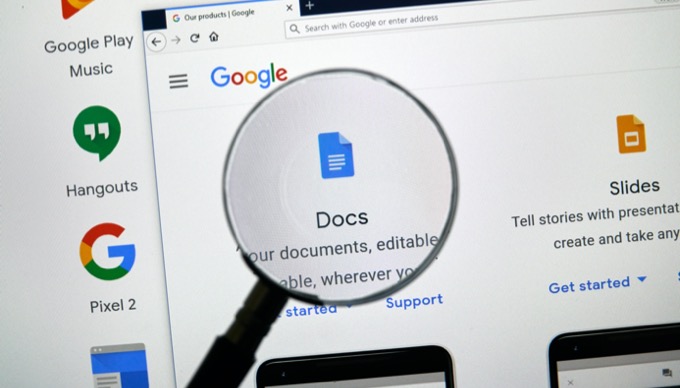
Insertar página HTML En un documento de Google
Si está escribiendo un documento que requiere información de la web, lo último que debe hacer es pegar esa información como texto.
Esto se debe a que la mayoría de la información en línea contiene información como cuadros, gráficos, imágenes y más. Por ejemplo, tomar notas para investigar un artículo de ensayo sería mucho más fácil si pudiera incrustar HTML en un documento de Google desde una página web.
Afortunadamente, hacer esto en Google Docs es muy fácil. Se simplifica por el hecho de que Google Docs insertará automáticamente páginas web pegadas para incluir el formato original, tanto como sea posible.
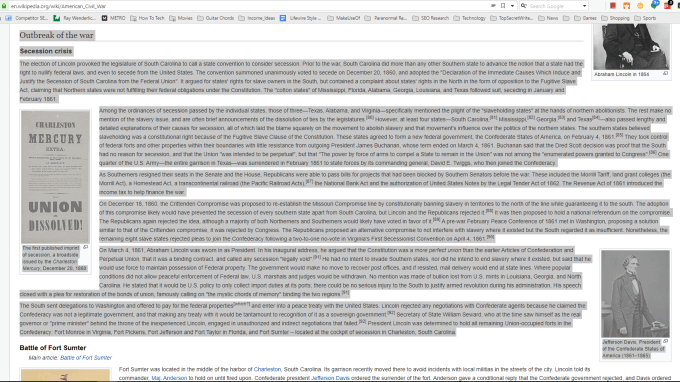
El ejemplo anterior muestra el proceso de copiar y pegar una sección de una página de Wikipedia.
In_content_1 all: [300x250] / dfp: [640x360]->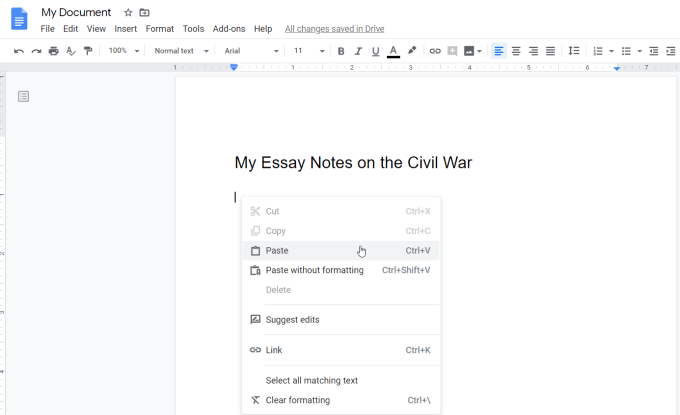
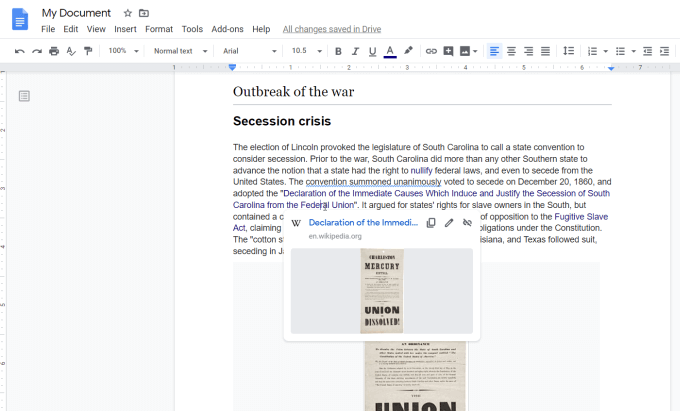
Puede ver que los enlaces están activos al pasar el cursor sobre uno. En Google Docs, verá aparecer el enlace externo.
Es posible que en algunos casos el formato de la imagen (como la alineación en la página) no coincida perfectamente con la página original desde la que copió.
Puede solucionar esto seleccionando la imagen, seleccionando el icono de texto de alineación a la izquierda en la cinta y el icono de texto de ajuste debajo de la imagen.
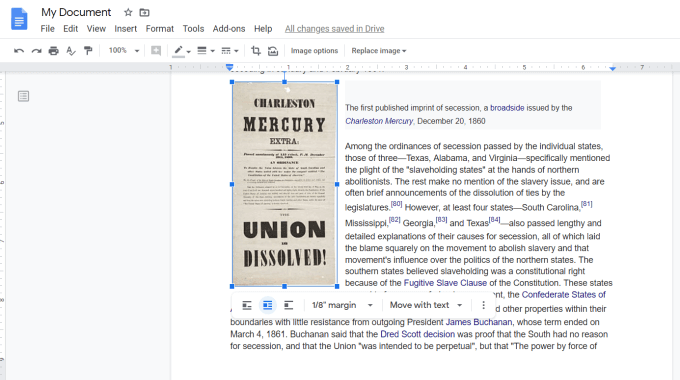
Esto debería parecerse más al formato original de la página web. Si la imagen tenía una leyenda, es posible que deba moverla hacia abajo debajo de la imagen, o en cualquier otro lugar que considere apropiado.
Como puede ver, incrustar HTML en un documento de Google usando copiar y pegar desde La web no es perfecta. Pero es la forma más rápida de transferir información mientras se conserva la mayor cantidad posible del formato HTML original de la página web.
Incruste HTML en Google Doc con importHtml
Otro método para incrustar HTML en su documento de Google es incrustando el HTML en Hojas de cálculo de Google utilizando la función importHtml. Luego puede insertar eso en Google Docs.
Tenga en cuenta que en lugar de incrustar una sección de la página, esta función insertará toda la página. Sin embargo, hay una forma de evitarlo al usar un número de índice en la sintaxis de la función para importar solo una tabla o lista de la página.
Por ejemplo, digamos que desea incrustar la cuarta tabla de la página web de Wikipedia sobre la demografía de los Estados Unidos. Primero, abra una nueva hoja de cálculo de Hojas de cálculo de Google. En la primera celda de la hoja de cálculo, escriba la función:
=ImportHTML("https://en.wikipedia.org/wiki/Demographics_of_the_United_States", "table", 4)
Cuando presione Entrar, importará la cuarta tabla de la página web y la insertará en la tabla donde el cursor es.
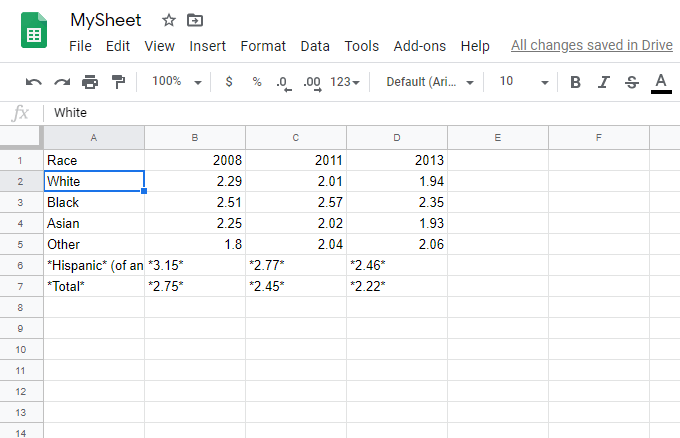
Ahora tiene los datos HTML importados que puede usar para incrustar dentro de Google Docs. Formatee esta tabla como quiera que se vea dentro de Google Docs.
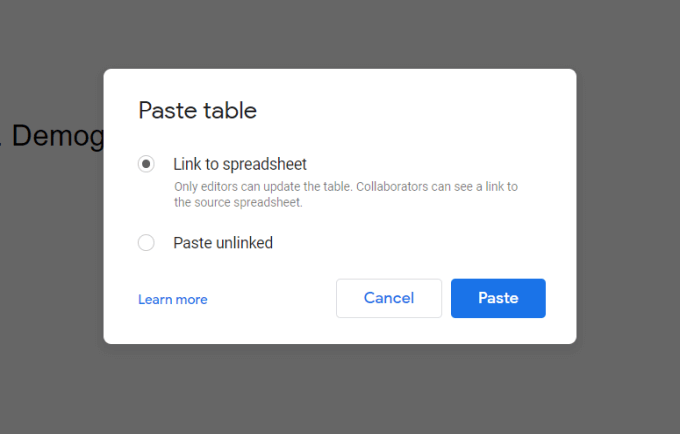
Esto inserta la tabla de Google Sheets en Google Docs exactamente la forma en que se formateó originalmente.
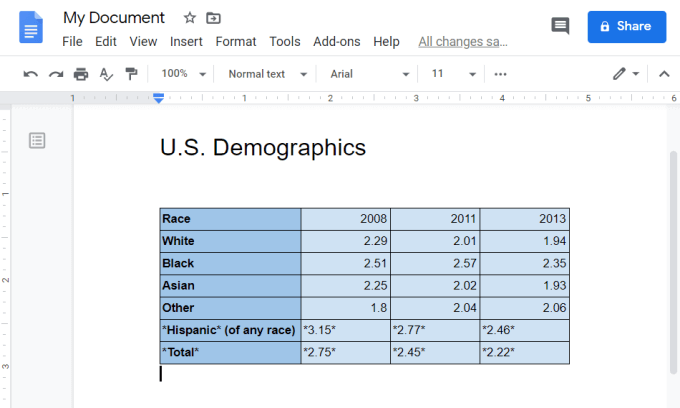
Al vincular la tabla, siempre puede actualizar la tabla en Hojas de cálculo de Google y se actualizará automáticamente en Google Docs.
Incruste HTML en Google Docs con Word
Si tiene su código HTML simple guardado en un archivo .html o .htm, puede abrirlo en Microsoft Word primero. Word siempre intenta renderizar un archivo HTML. Luego puede importar este documento a Google Docs y copiar toda la página o sección de la página en el documento que está editando.
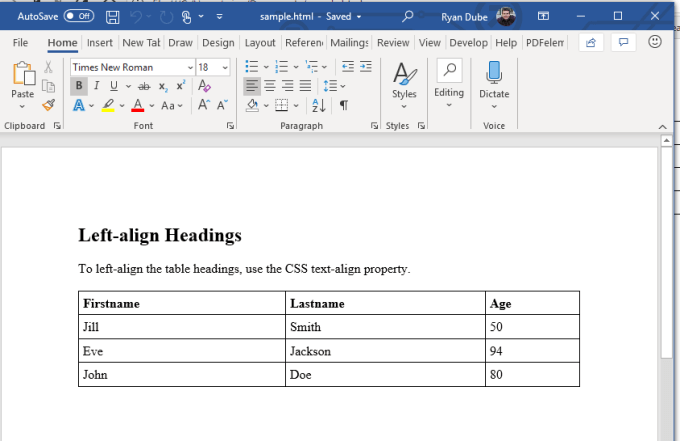
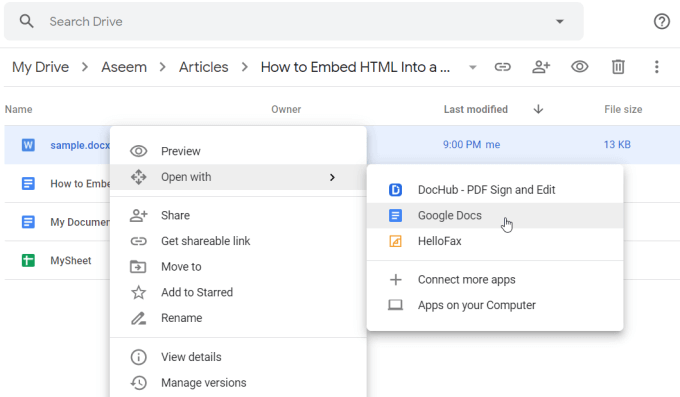
Esto abrirá el documento en formato Google Docs, formateado lo más cerca posible de la representación HTML.
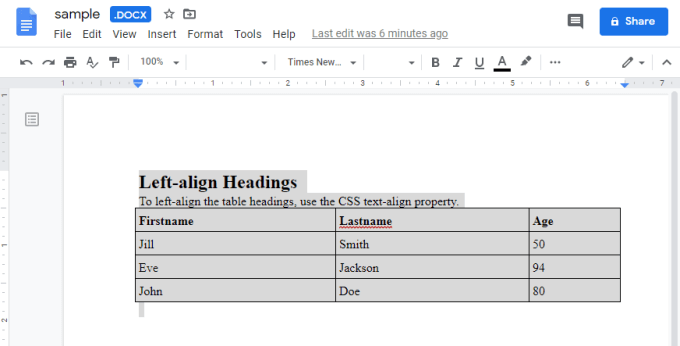
Ahora puede copiar el archivo HTML completo o solo la sección que desee. Luego péguelo en el documento de Google Docs que está editando.
Estas son tres formas de insertar HTML en un documento de Google. La opción que elija depende de las herramientas que tenga disponibles. También depende de si desea la página completa, o solo una sección y qué tan cerca necesita que coincida el formato original de representación HTML.